首先安装CSS IntelliSense和Prettier插件以提升VSCode中CSS开发体验,接着可通过扩展商店在线安装或手动下载VSIX文件离线安装,最后配置格式化工具并启用保存时自动美化功能。
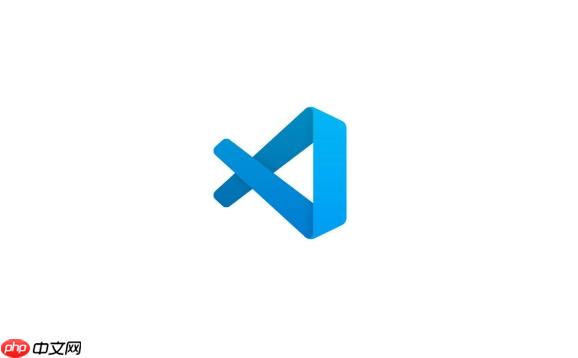
如果您在使用 Visual Studio Code 编辑 CSS 文件时发现代码格式混乱或缺乏智能提示,可能是缺少相应的辅助插件。安装合适的插件可以显著提升编码效率和可读性。
本文运行环境:MacBook Pro,macOS Sonoma
Visual Studio Code 内置了扩展管理功能,用户可以直接在编辑器中查找并安装 CSS 相关的插件。这种方式最为便捷且安全。
1、打开 VSCode 编辑器,点击左侧活动栏中的扩展图标(四个方块组成的图标)。
立即学习“前端免费学习笔记(深入)”;
2、在搜索框中输入 CSS IntelliSense 或 Prettier - Code formatter 进行查找。
3、从搜索结果中选择评分较高、下载量较大的插件,例如由 Microsoft 官方发布的 CSS 语言支持插件。
4、点击“安装”按钮,等待插件自动下载并集成到编辑器中。
在无法连接网络的环境下,可以通过手动下载插件的 VSIX 安装包进行离线安装。此方法适用于企业内网或网络受限场景。
1、访问 https://marketplace.visualstudio.com/VSCode 网站,在搜索栏输入目标插件名称,如 "CSS Peek" 或 "Auto Rename Tag"。
2、进入插件详情页面后,点击右侧的“Download Extension”按钮,获取 .vsix 文件。
3、在本地 VSCode 中按下 Ctrl+Shift+P 打开命令面板,输入 "Install from VSIX" 并选择该命令。
4、浏览到已下载的 .vsix 文件位置,确认安装。
插件安装完成后需要正确配置,才能实现代码自动补全、语法高亮和格式化功能。
1、安装完成后重启 VSCode,确保插件完全加载。
2、打开一个 .css 或 .scss 文件,检查是否出现属性补全提示,如输入 "dis" 后是否提示 "display"。
3、右键点击代码区域,查看上下文菜单中是否有 Format Document With... 选项,并将其设置为 Prettier 或内置的 CSS 格式化工具。
4、前往设置界面(Ctrl+,),搜索 "format on save",勾选该项以实现保存时自动美化代码。
以上就是vscode插件怎么下载css_vscodeCSS代码美化与提示插件下载教程的详细内容,更多请关注php中文网其它相关文章!

每个人都需要一台速度更快、更稳定的 PC。随着时间的推移,垃圾文件、旧注册表数据和不必要的后台进程会占用资源并降低性能。幸运的是,许多工具可以让 Windows 保持平稳运行。




Copyright 2014-2025 https://www.php.cn/ All Rights Reserved | php.cn | 湘ICP备2023035733号